如何使用EXCEL制作项目进度图
1、步骤1插入条形图
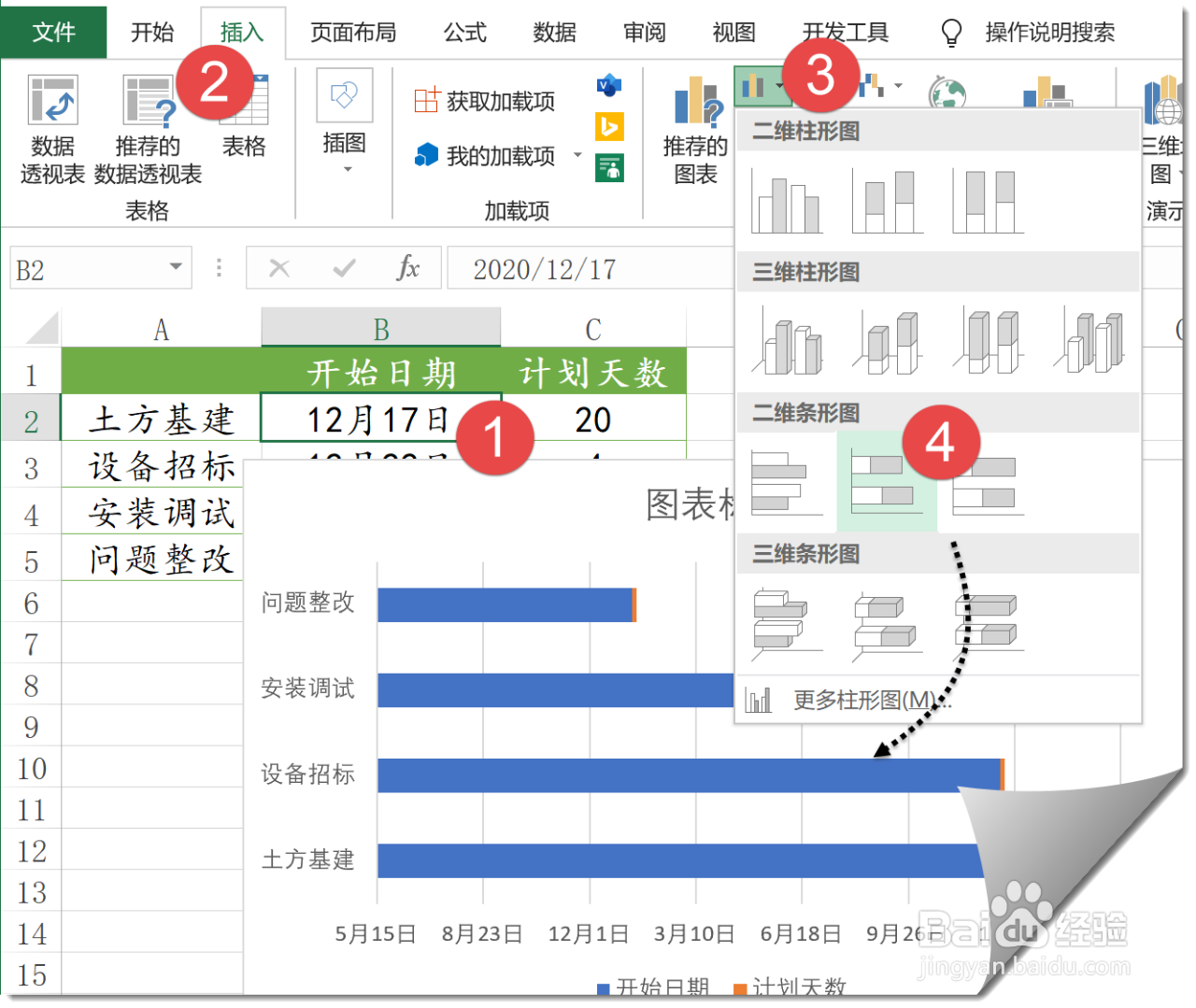
2、步骤2 双击水平轴,根据实际的项目起始日期范围来设置最大值和最小值。
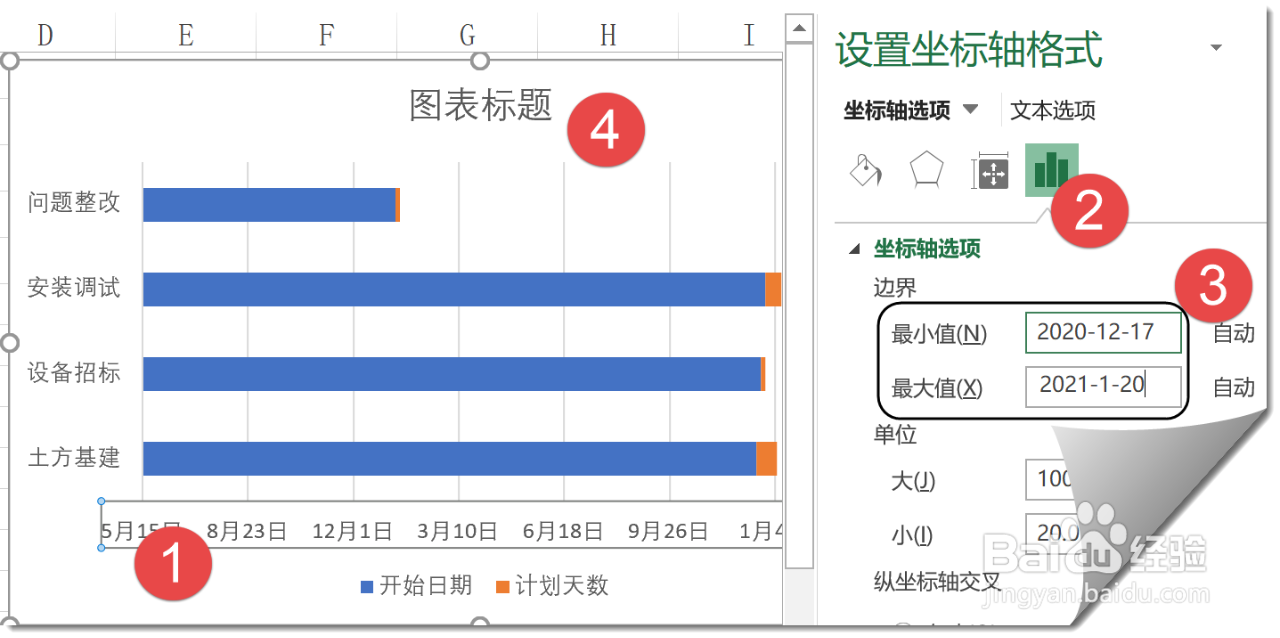
3、步骤3单击“开始日期”系列,设置为无填充。

4、步骤4 条形图中的顺序和数据源中的顺序相反,咱们单击垂直轴,设置为逆序类别。
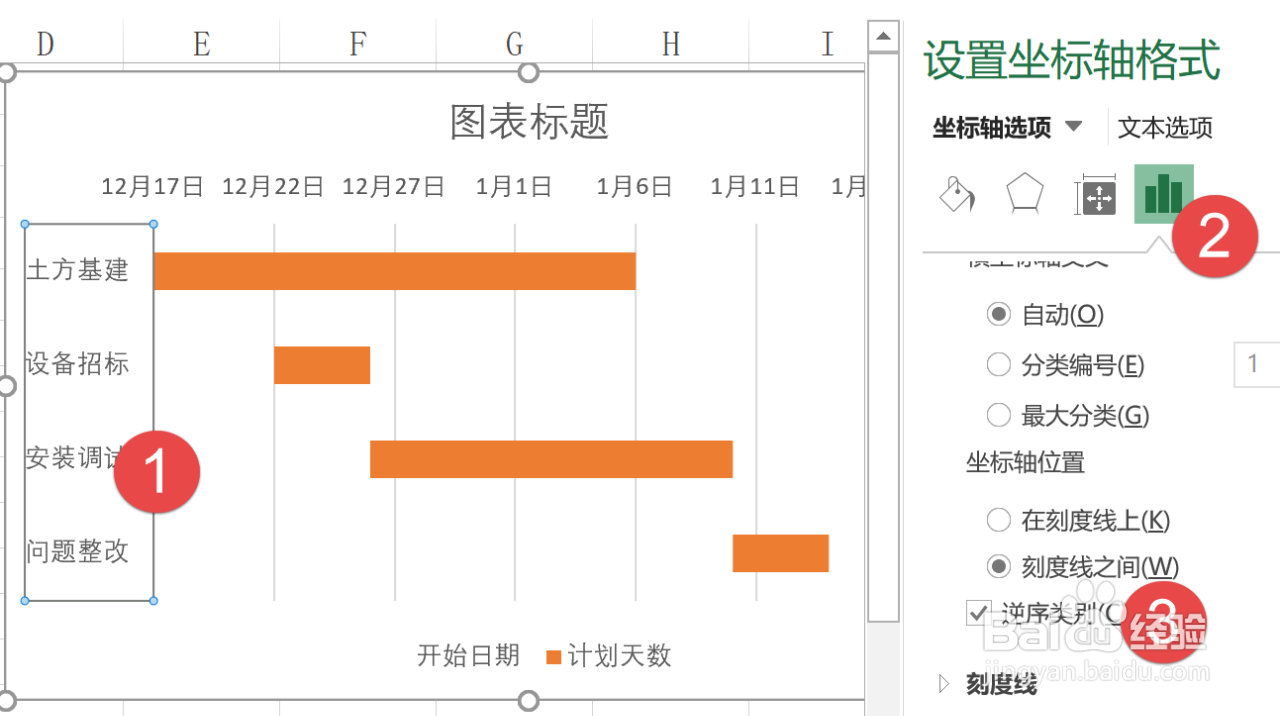
5、步骤5 设置逆序类别后,水平轴标签会跑到图表上面了。单击水平轴标签,设置标签位置为“高”,使其在图表底部显示。
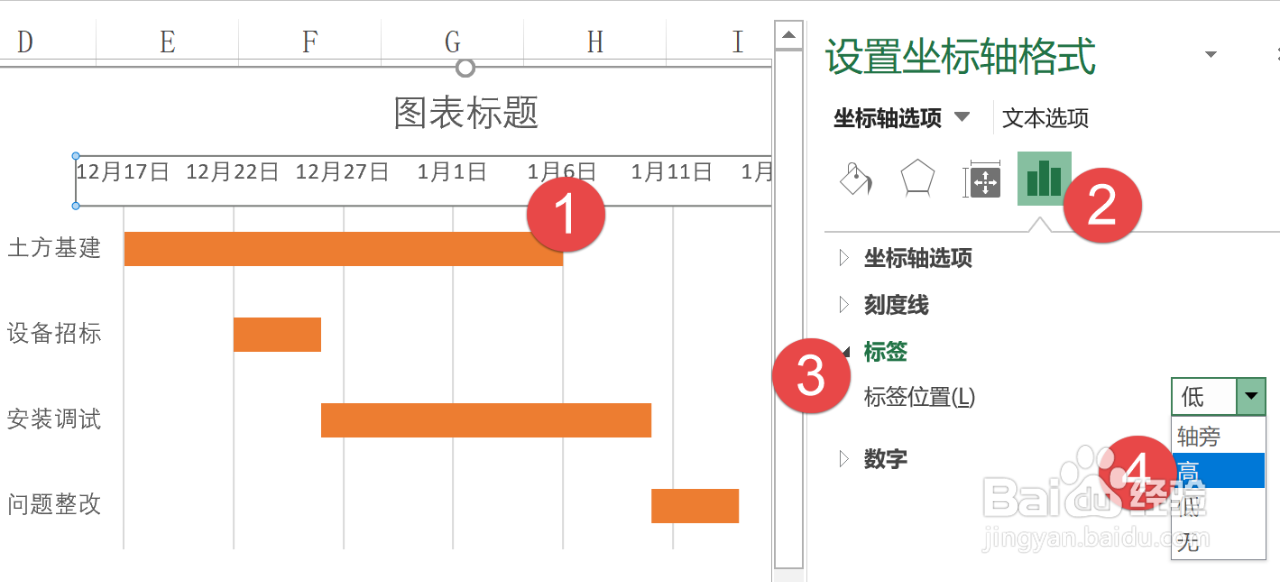
6、步骤6 单击“计划天数”系列,设置间隙宽度为65%左右,使柱子看起来不至于太瘦。
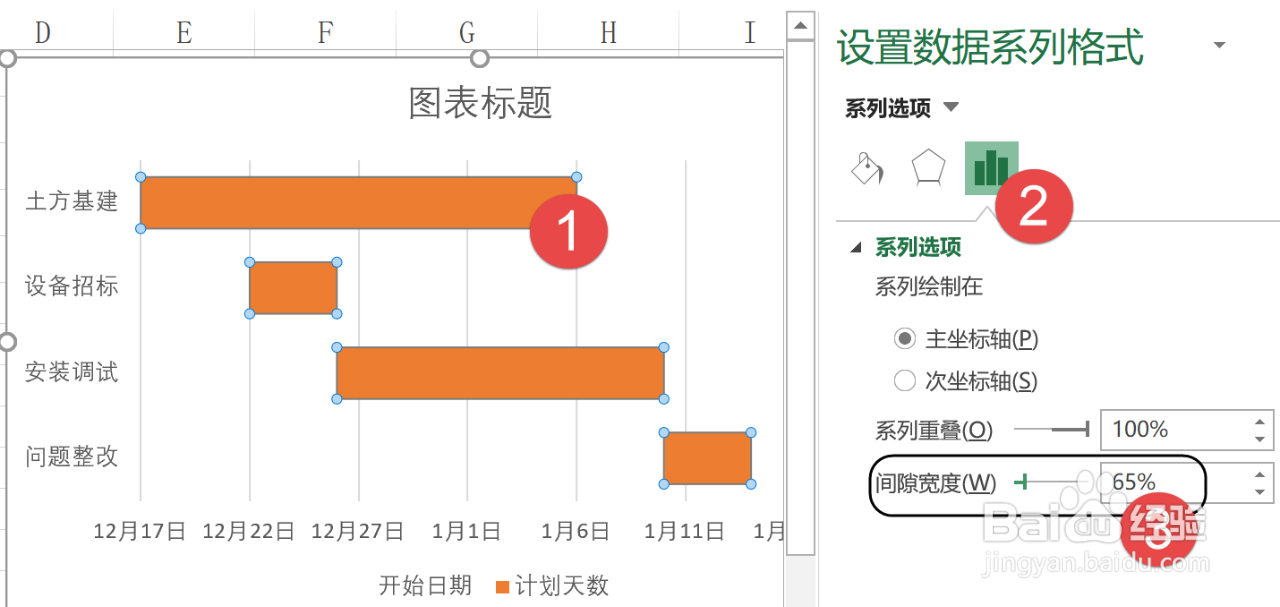
7、步骤7 右键单击图表→选择数据。在【选择数据】对话框中单击【添加】按钮,将系列名称命名为“今日线”。

8、步骤8 右键单击刚刚添加的数据系列→【更改系列图表类型】。在【更改图表类型】对话框中选择“散点图”。
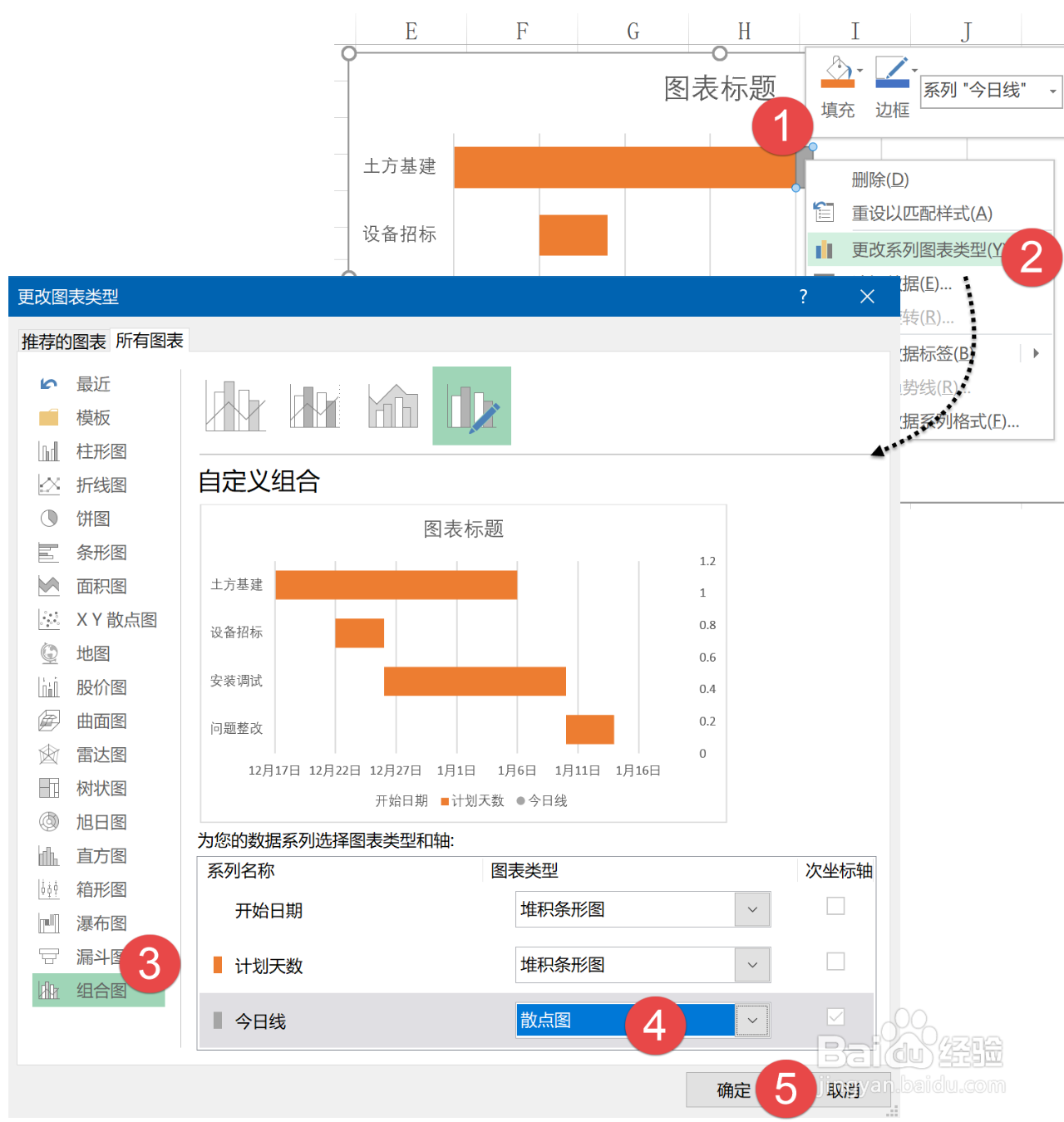
9、步骤9 接下来为散点图指定数据。 右键单击图表→【选择数据】,在【选择数据源】对话框中单击选中“今日线”系列,再单击【编辑】按钮,x轴系列值选择B7单元格中的今日日期,Y轴设置为5。

10、步骤9 先单击图表右上角的【图表元素】按钮,选中【次要横坐标轴】复选框。
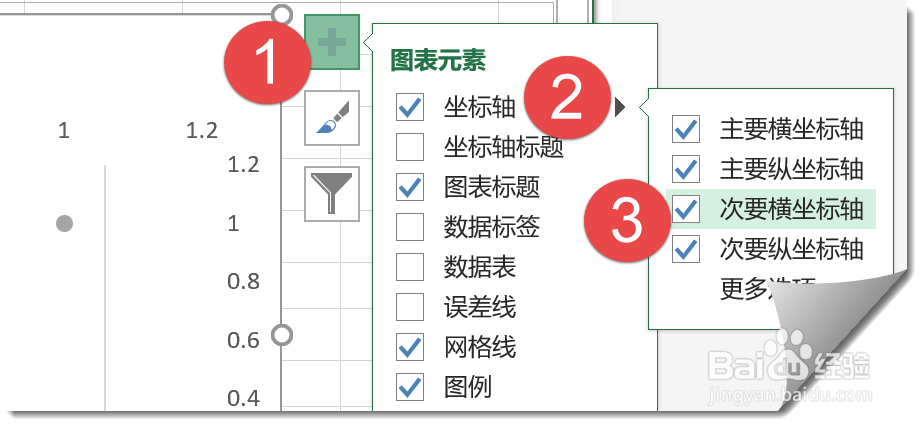
11、选中次要横坐标轴,设置最大值和最小值。

12、设置次要横坐标轴标签位置为“无”
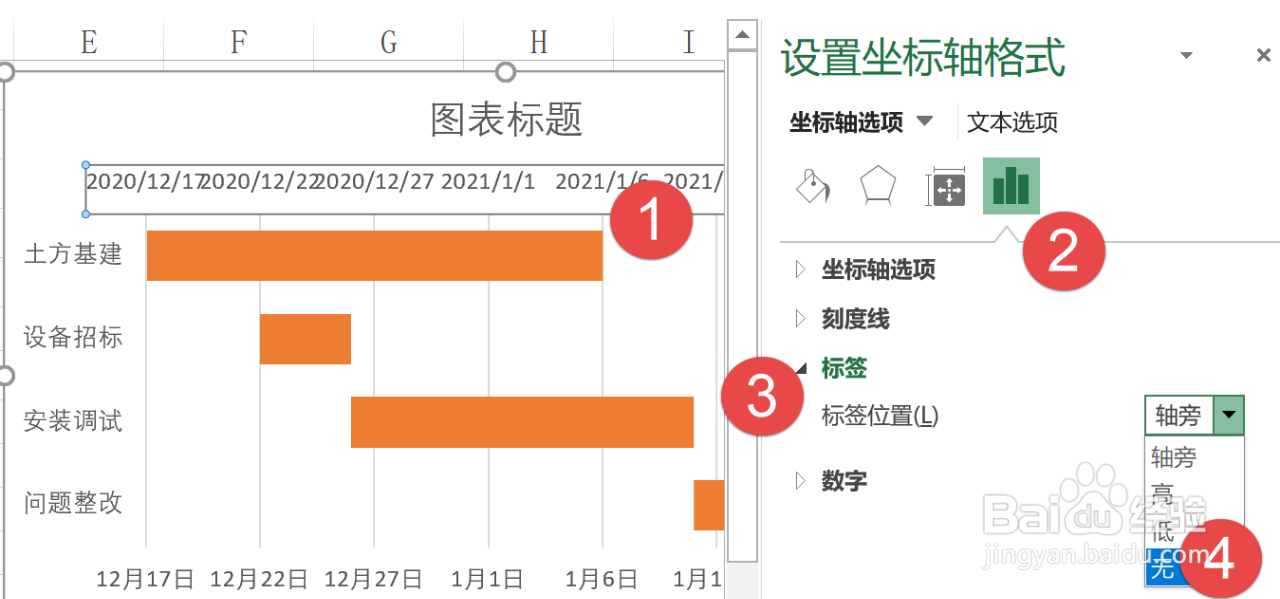
13、步骤10选中次要纵坐标轴,设置最小值为0,设置最大值为5,这里务必手工输入,不要使用默认值,否则后面咱们添加的误差线就不能显示到底了。

14、设置次要纵坐标轴标签位置为“无”。
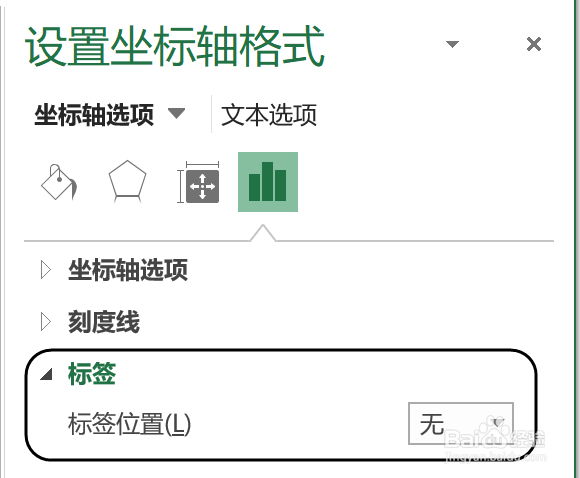
15、步骤11单击选中散点图,依次单击【设计】→【添加图表元素】→【误差线】→【其他误差线选项】
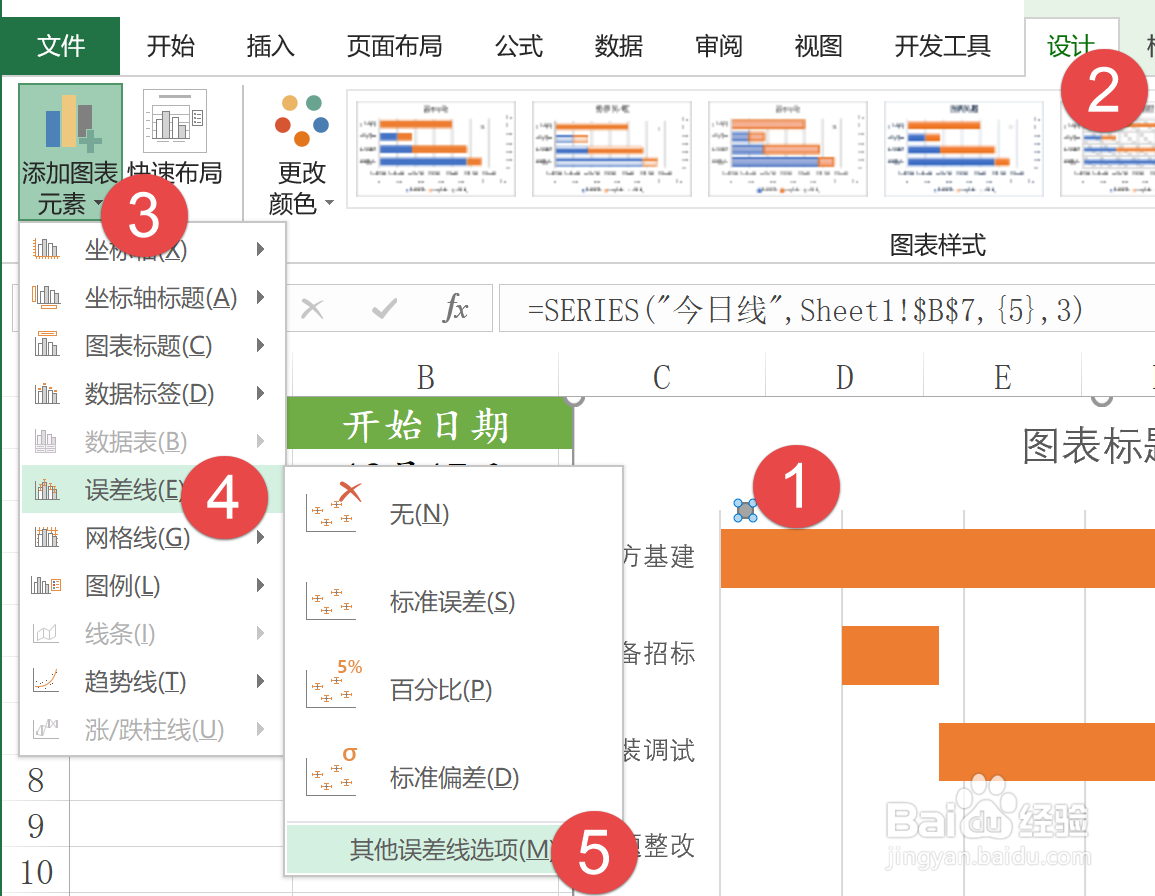
16、选中散点图上的水平误差线,按Delete键删除。选中垂直误差线,设置方向为“负偏差”,固定值为10。

17、设置误差线线条颜色和宽度

18、步骤12 选中散点图,设置标记为“无”。

19、右键单击散点图,添加数据标签

20、步骤13右键单击散点图的数据标签,设置标签格式。在“标签区域”下,去掉“y值”复选框。勾选“单元格中的值”复选框,选择B7单元格中的今日日期。将标签位置设置为“靠上”
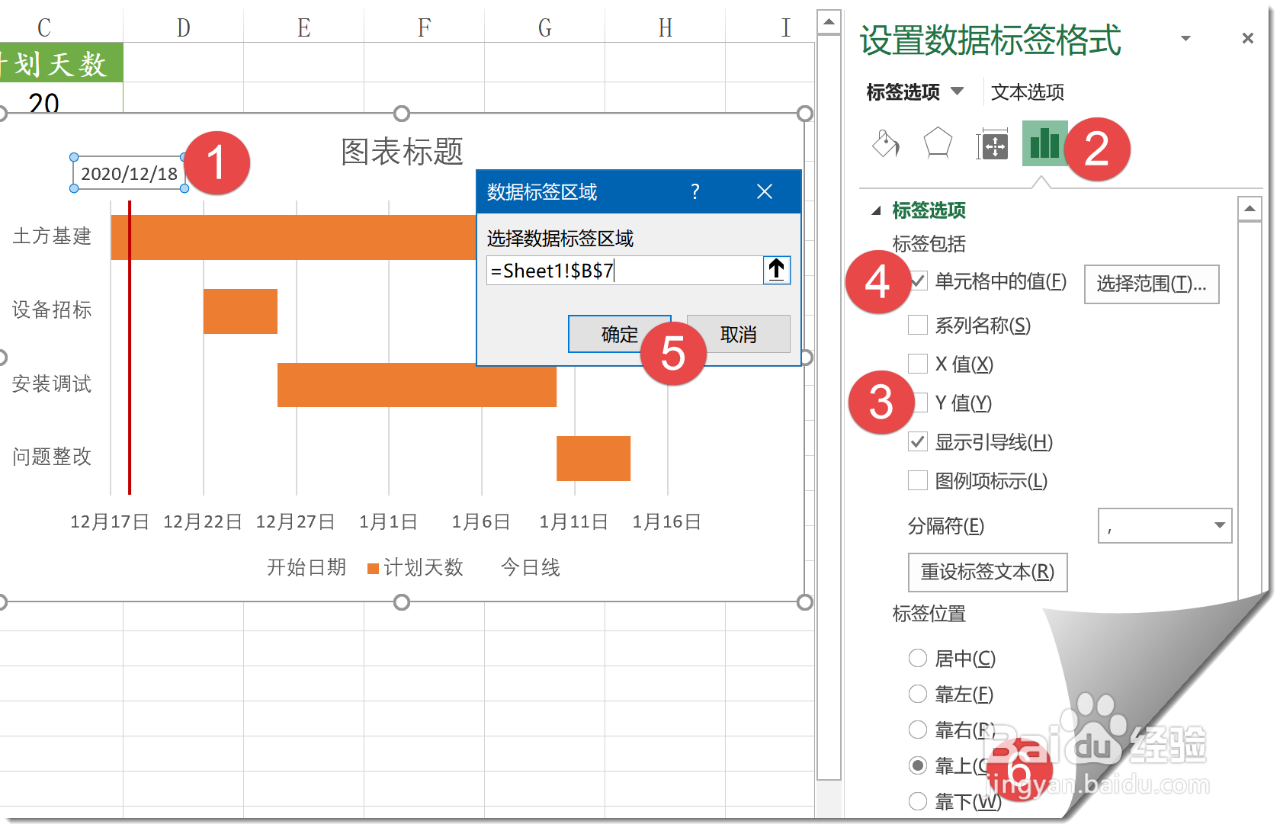
21、最后添加图表标题,简单美化一下,OK了。
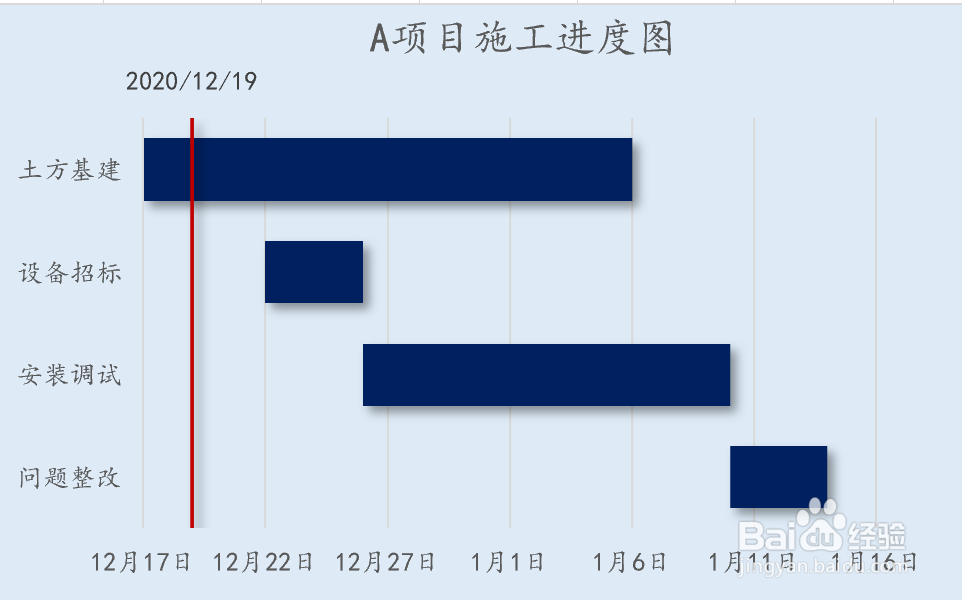
22、随着系统时间的变化,图表中的今日线会逐步推进:
